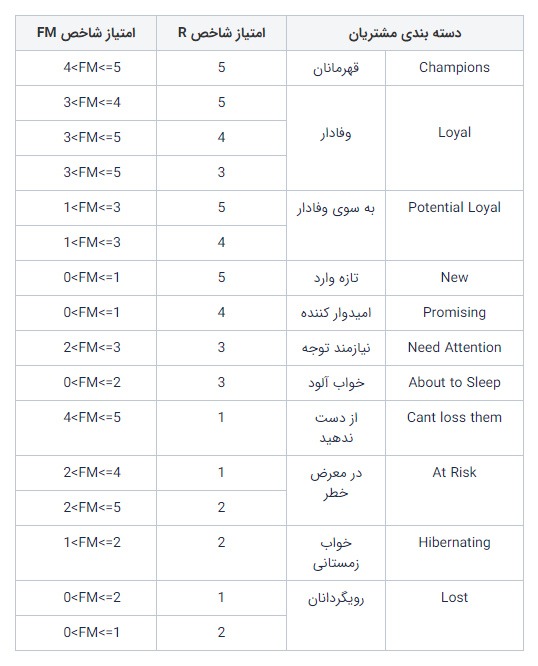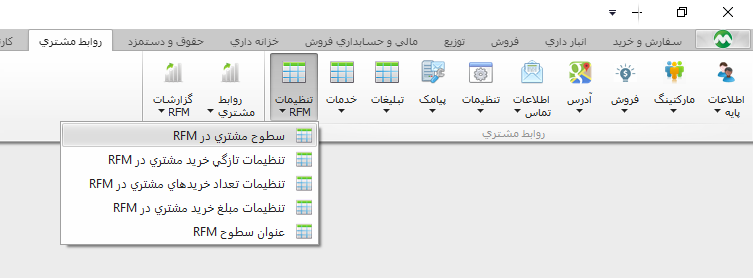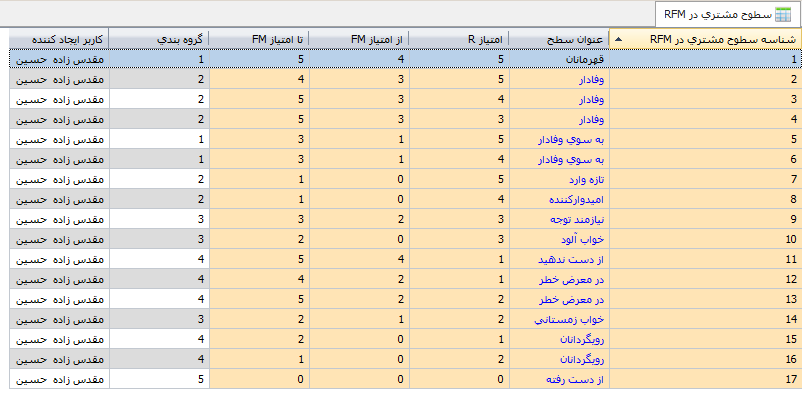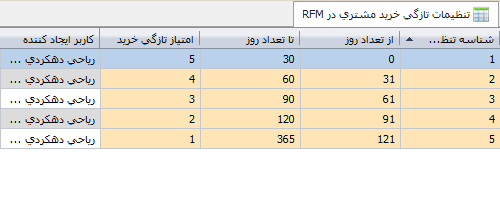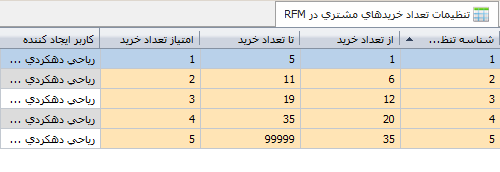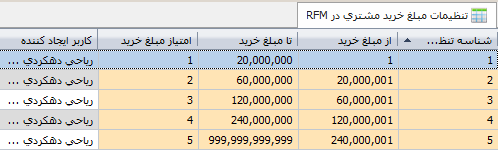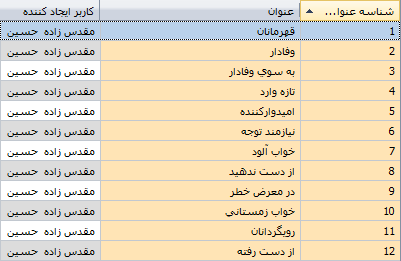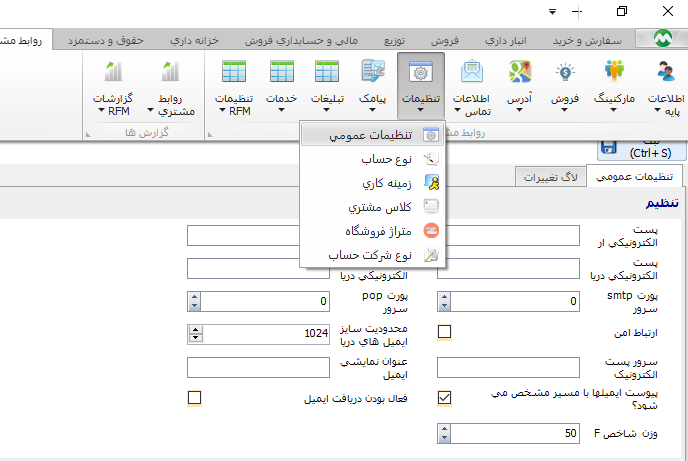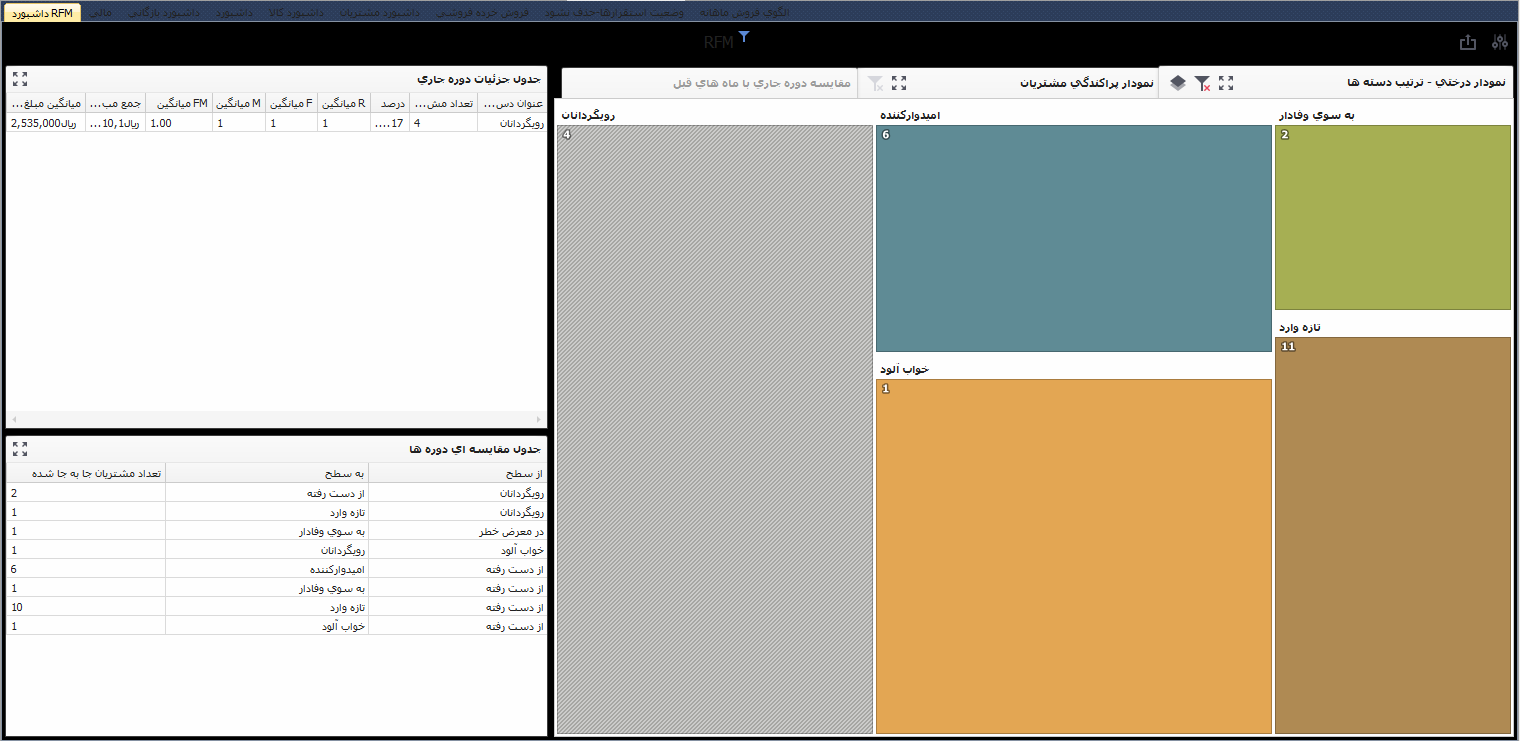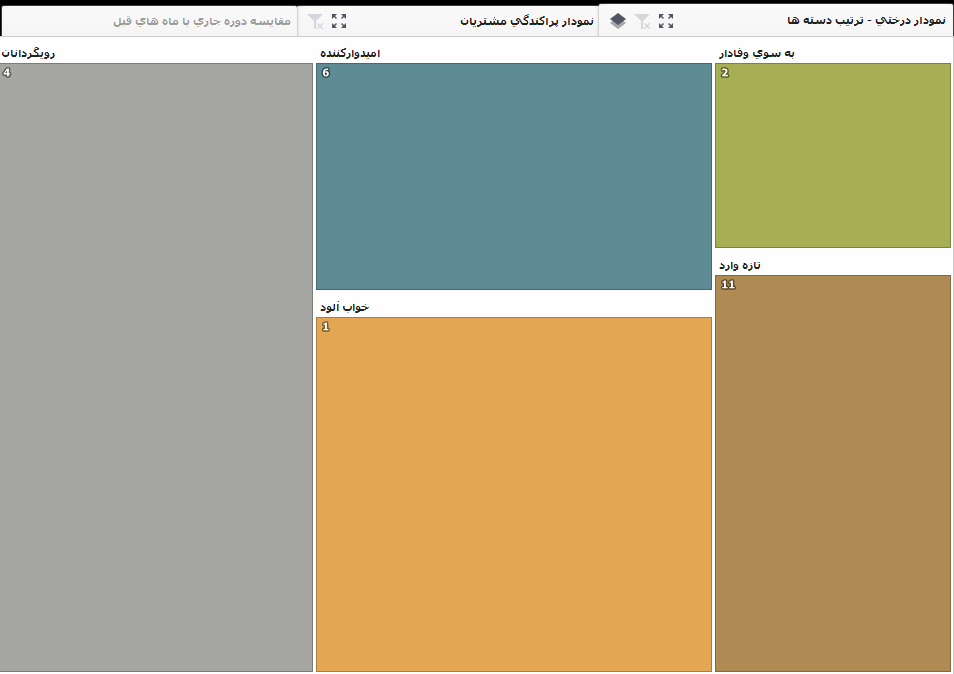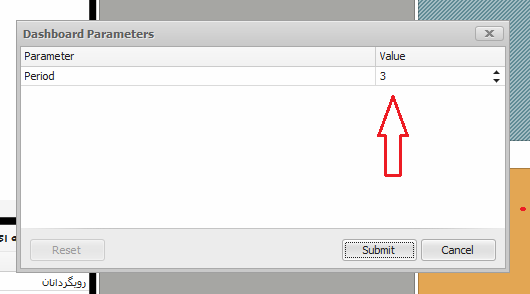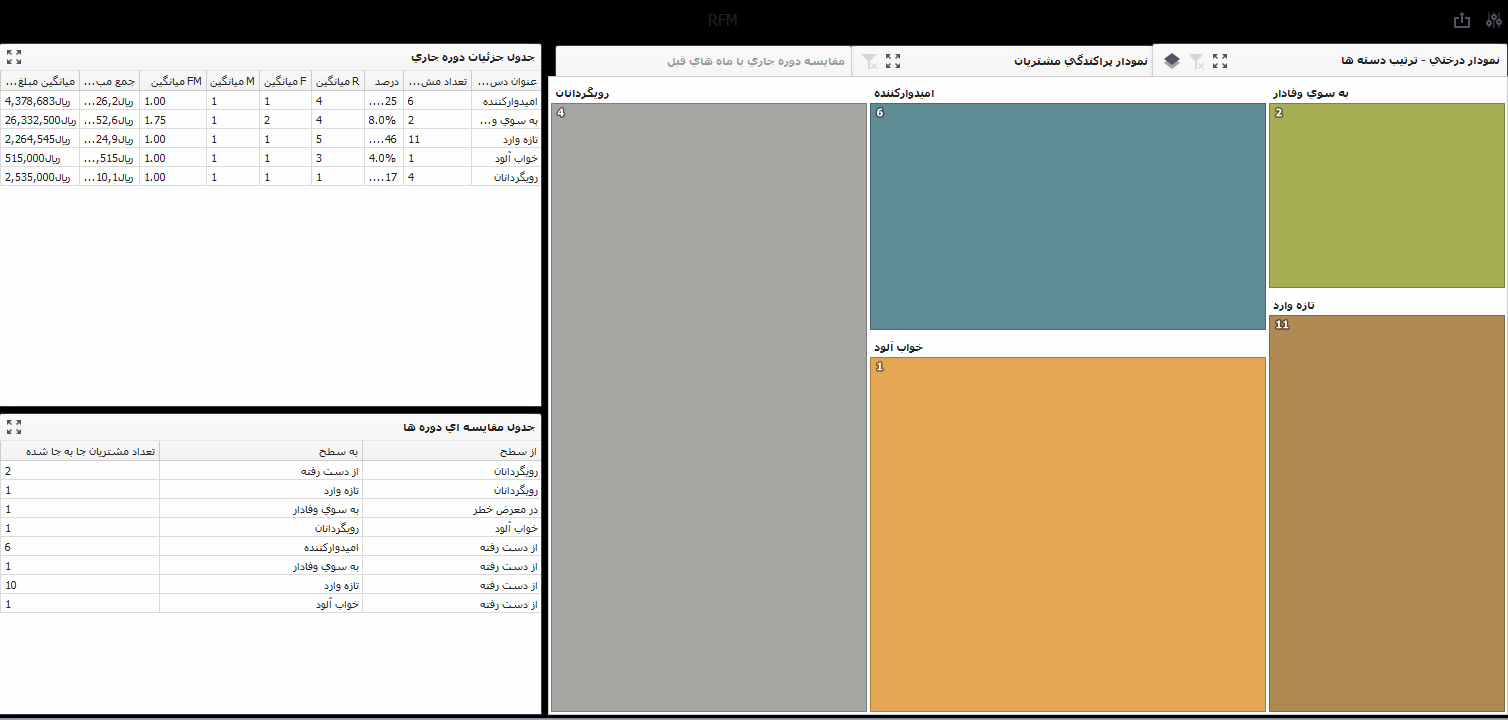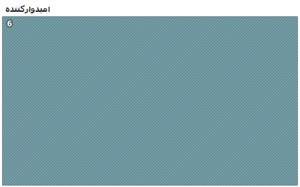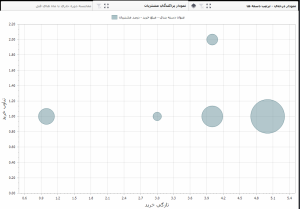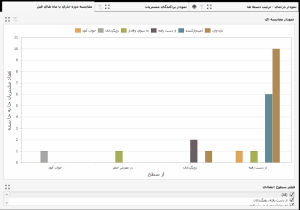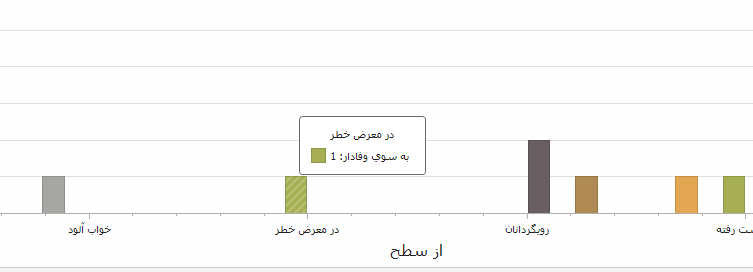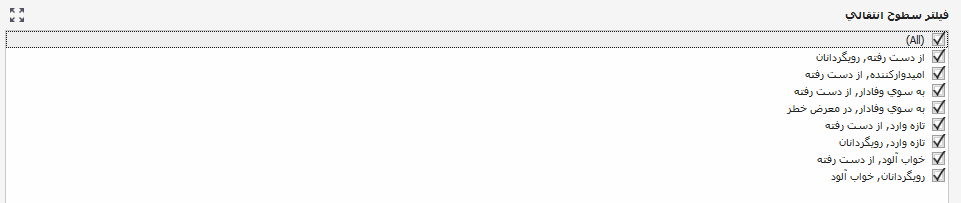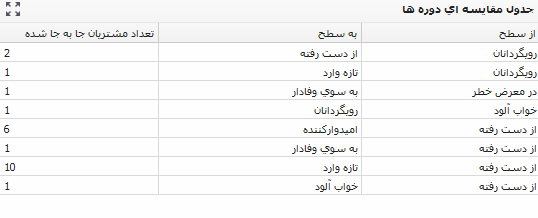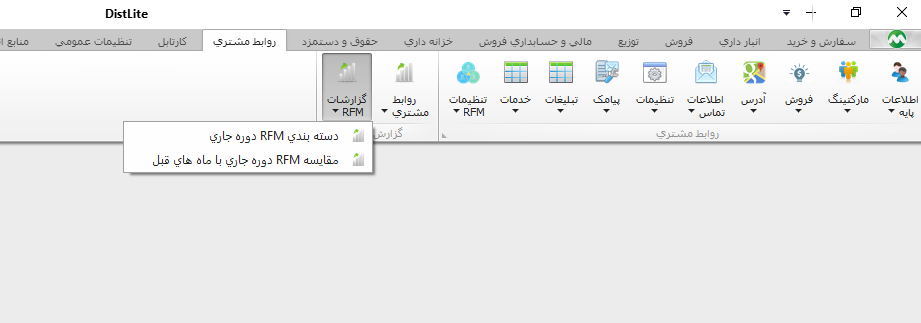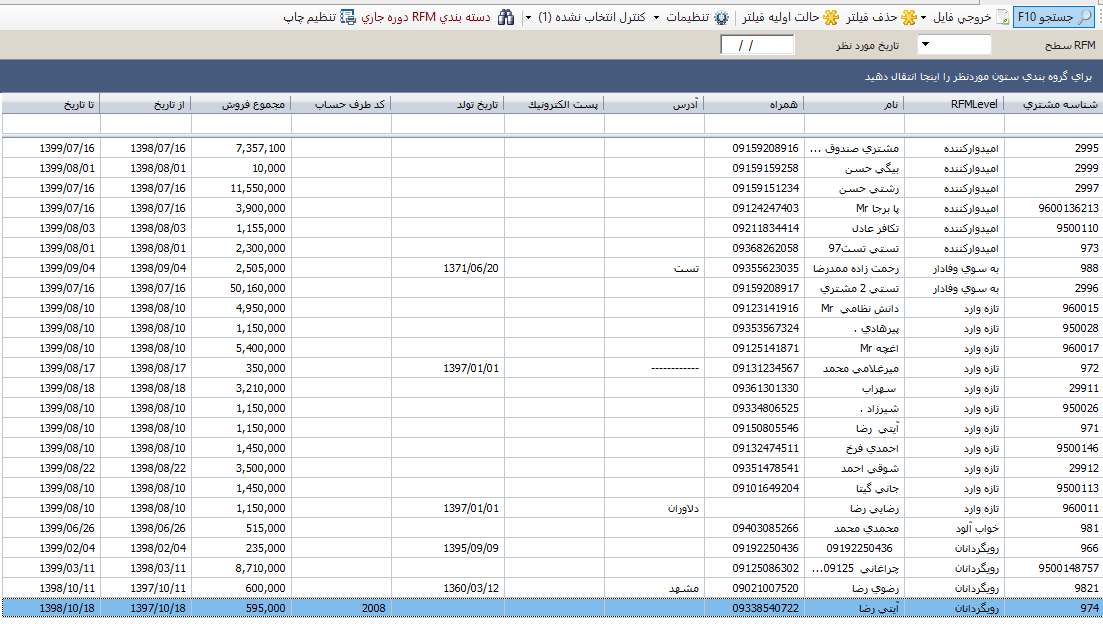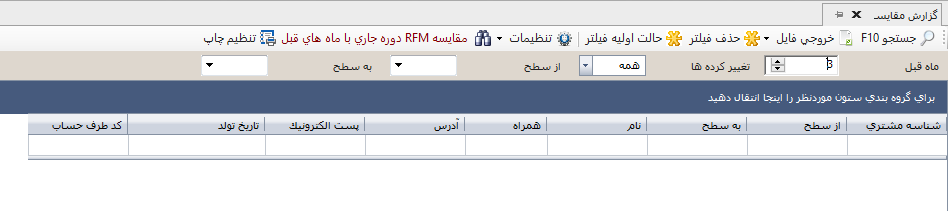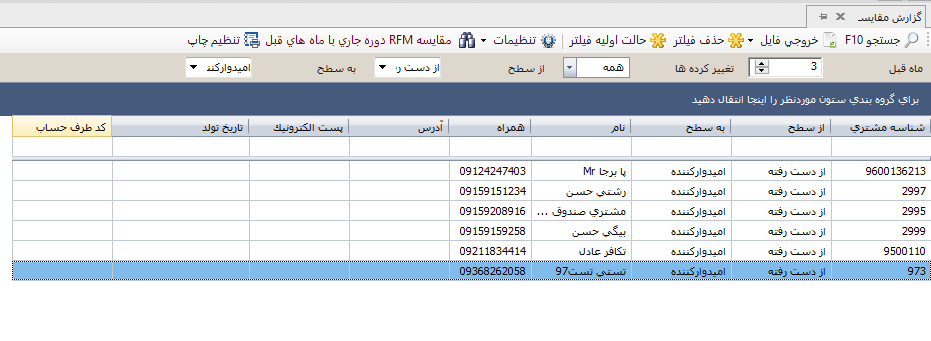یکی از تکنیکهای ساده و کاربردی برای بخشبندی مشتریان، تحلیل ارزش مشتریان با مدل RFM است. این تکنیک به ما کمک میکند مشتریانی که برای ما سودآورتر هستند را شناسایی کنیم و آنها را به طبقه های مختلف تقسیم بندی نماییم. با این کار می توانیم برای هر طبقه، سیاست قیمتگذاری و پرداخت خاصی در نظر بگیریم.
RFM مخفف Recency Frequency Monetary میباشد.
Recency: تازگی خرید
فاصله زمانی بین آخرین خرید صورت گرفته تا به امروز را در نظر میگیرد.
Frequency: تعداد دفعات خرید
تعداد دفعاتی که مشتری در دوره زمانی خاص اقدام به خرید کرده است.
Monetary: ارزش پولی خرید
مقدار پولی که مشتری در دوره زمانی خاص برای خرید اختصاص داده است.
روشهای مختلفی برای محاسبه شاخص RFM ارائه شده ولی یکی از ساده ترین آنها به این صورت است که برای هر کدام از شاخص ها، یکی از اعداد ۱ تا ۵ را در نظر گرفته میشود.
محاسبه R
فهرست مشتریان را بر اساس زمان آخرین خرید، مرتب کنید. به نزدیکترین خرید عدد ۵، به دورترین خرید عدد ۱ را اختصاص دهید.
همچنین روش دیگری که برای محاسبه R می توان پیشنهاد داد این است که برای مشتریانی که تا 3 روز اخیر خرید کرده اند، عدد 5، برای آن هایی که ظرف یک هفته گذشته خرید کرده اند عدد 4، ظرف یک ماه گذشته عدد 3، ظرف 6 ماه گذشته عدد 2 و بیش از آن عدد 1 تخصیص یابد.
برای محاسبه F
فهرست مشتریان را بر اساس تعداد خرید در دوره زمانی مرتب کنید. به بیشترین تعداد خرید عدد ۵، به کمترین تعداد خرید عدد ۱ را اختصاص دهید.
برای محاسبه M
فهرست مشتریان را بر اساس جمع رقم خرید در دوره زمانی مرتب کنید. به بیشترین مقدار خرید عدد ۵، به کمترین مقدار خرید عدد ۱ را اختصاص دهید.
محاسبه FM
با توجه به این که ارزش پولی خرید و تعداد دفعات خرید بر اساس ماهیت هر کسب و کاری متفاوت است، مثلا فرض کنید یک فروشنده لوازم خانگی انتظار ندارد شما برای خرید یخچال هر دوماه مراجعه کنید. در حالی که برخی کسب و کارهای دیگر مثل فروشگاه های دیجیتالی که اعتبارهای ماهانه می فروشند، تعداد دفعات خرید برایشان مهم تر از مبلغ خرید است. از این رو با تبدیل دو شاخص R و F، به یک شاخص، به صورت زیر عمل می کنیم.
به هرکدام از شاخص های F و M یک وزن اختصاص می دهیم به صورتی که جمع آن ها یک شود. سپس میانگین وزنی آن ها را حساب می کنیم و عدد حاصل را به عنوان شاخص FM می پذیریم.
برای مثال اگر به M وزن 0.8 و به F وزن 0.2 تخصیص دهیم، زمانی که برای یک مشتری امتیاز شاخص های M و F به ترتیب 4 و 2 باشد، امتیاز FM وی برابر خواهد بود با (4*0.8+2*0.2)
بخش بندی مشتریان
بعد از محاسبه مقادیر R و FM می توانیم نمودار زیر را رسم نماییم. به نحوی که محور طولی آن بیانگر شاخص R و محور عرضی آن بیانگر شاخص FM است. همان طور که از نمودار مشاهده می شود، هرچقدر مشتری امتیاز بالاتری از R و FM داشته باشد، برای ما مشتری ارزشمند تری به حساب می آید.
دسته بندی مشتریان در بخش های معرفی شده در تصویر بالا، به شرح جدول زیر امکان پذیر است.
توضیحات تئوری فوق جهت آشنایی بیشتر شما با RFM بود. در ادامه در نرم افزار iMaster تنظیم پارامترهای RFM و بررسی و گزارش آن توضیح داده خواهد شد.
تنظیمات RFM در نرم افزار iMaster
جهت تنظیم پارامترهای RFM به منوی روابط مشتری مراجعه سپس بر روی گزینه تنظیمات RFM کلیک میکنیم.
در اینجا ما 5 فرم داریم که به صورت پیش فرض اطلاعات مورد نیاز آن پر شده است ولی چون نوع کسب و کارها با هم تفاوت دارد و مقادیر R / F / M در کسب و کارهای مختلف تفاوت دارد میتوان بر اساس نوع کسب کار اطلاعات این فرم ها تغییر داده شود.
نکته: لطفا فقط اطلاعات فرمها ویرایش شود و به هیچ عنوان ردیفی اضافه یا کم نشود.
سطوح مشتری در RFM:
در این فرم ما مشخص میکنیم که هر کدام از دسته بندی مشتریان ما باید چه امتیازی به R، "از امتیاز FM" و "تا امتیاز FM" از 1 الی 5 اختصاص پیدا کنند.
تنظیمات تازگی خرید مشتری در RFM:
در این فرم مشخص میکنیم که اگر مشتریان در این بازه (به روز) "از تعداد روز" الی "تا تعداد روز" خریده کرده است چه امتیازی به آن مشتریان اختصاص دهیم.
نکته: حتما دقت بفرمایید "امتیاز تازگی خرید" باید حتما بین 1 الی 5 باشد.
تنظیمات تعداد خریدهای مشتری در RFM:
در این فرم مشخص میکنیم که "از تعداد خرید" الی "تا تعداد خرید" چه امتیازی به مشتریان اختصاص داده شود.
نکته: حتما دقت بفرمایید "امتیاز تعداد خرید" باید حتما بین 1 الی 5 باشد.
تنظیمات مبلغ خرید مشتری در RFM:
در این فرم مشخص میکنیم "از مبلغ خرید" الی "تا مبلغ خرید" چه امتیازی به مشتریان اختصاص داده شود.
نکته: حتما دقت بفرمایید "امتیاز مبلغ خرید" باید حتما بین 1 الی 5 باشد.
تنظیمات عنوان سطوح RFM:
در این فرم ما اسم دسته بندی مشتریان را در صورت نیاز تغییر و مشخص میکنیم.
نکته: دقت بفرمایید تعداد دسته بندی های مشتریان نباید نه کمتر و نه بیشتر از 12 تا شود و فقط در صورت لزوم لطفا نام دسته بندی ها را تغییر دهید.
و در آخر به عنوان آخرین تنظیم، باید به منوی روابط مشتری مراجعه سپس بر روی تنظیمات کلیک میکنید و گزینه تنظیمات عمومی را انتخاب میکنیم. فرم مطابق تصویر ذیل باز میشود. در این فرم ما باید مقدار "وزن شاخص F" را مشخص کنیم. به این صورت که کل مقدار از 100 می باشد و هر مقداری به F اختصاص دهیم باقی آن را سیستم مقدار M در نظر خواهد گرفت.
به عنوان مثال من اگر مقدار "وزن شاخص F" را برابر 50 قرار دهم سیستم مقدار M را نیز 50 تشخیص میدهد.
داشبورد RFM در نرم افزار iMaster
حال برای بررسی RFM مشتریان در نرم افزار iMaster ابتدا از قسمت سمت چپ نرم افزار گزینه "داشبورد" را انتخاب میکنیم. سپس از فرم باز شده سربرگ "داشبورد RFM" را انتخاب میکنیم. فرمی مطابق تصویر ذیل برای شما نمایش داده خواهد شد.
نکته: این نمودارها بروز میباشند.
نمودارها:
در قسمت سمت راست صفحه ما 3 نمونه نمودار تهیه کردیم که به شرح ذیل میباشد.
- نمودار درختی - ترتیب دسته ها
این نمودار به صورت درختی نمایش داده میشود. قبل از اینکه نمودارها را بخواهیم بررسی کنیم باید اول دوره گزارش RFM را ثبت کنیم. برای انجام این کار بر روی آیکون بالای صفحه سمت راست کلیک میکنیم و فرمی مطابق شکل ذیل نمایش داده میشود.
در قسمت Value مقدار را به ماه وارد میکنیم. به عنوان مثال: 3 (به معنی 3 ماه اخیر)
اگر بر روی آیکون کلیک کنیم میتوانیم از نمودارها از فرمت های موجود خروجی گرفته شود.
حال زمانی که من بر روی هرکدام از دسته بندی ها کلیک کنیم در جدول "جدول جزئیات دوره جاری" اطلاعات آن براساس نوع دسته بندی مشتری بروز میشود. به عنوان مثال من بر روی دسته بندی مشتریان "امیدوار" کلیک میکنم.
همانطور که مشاهده میکنید جدول فوق فقط اطلاعات همان دسته مشتری را نمایش میدهد که انتخاب شده است.
آیکون: جهت حذف فلیتر از گزینه در بالای صفحه استفاده میکنیم.
آیکون : اگر بر روی گزینه نوع نمایش درختی را میتوان به "ترتیب دسته ها" / "تعداد مشتریان" / "عنوان مشتریان" تغییر داد.
آیکون : اگر بر روی این آیکون کلیک کنیم باعث بزرگ شدن صفحه گزارش میشود.
آیکون : اگر بر روی این آیکون کلیک کنیم باعث کوچک شدن صفحه گزارش (حالت پیش فرض) خواهد شد.
- نمودار پراکندگی مشتریان
در این نوع نمودار پراکندگی مشتریان بر روی دو محور "تازگی خرید" و "تناوب خرید" نمایش داده میشود.
در صورتی که اشاره گر موس را بر روی هرکدام از دایره ها نگه داریم اطلاعاتی راجب دسته بندی مشتریان به ما نمایش میدهد.
اگر بر روی این دسته کلیک کنیم "جدول جزئیات دوره جاری" فقط اطلاعات مربوط به همین نوع دسته را نمایش میدهد.
آیکون: جهت حذف فلیتر از گزینه در بالای صفحه استفاده میکنیم.
آیکون : اگر بر روی این آیکون کلیک کنیم باعث بزرگ شدن صفحه گزارش میشود.
آیکون : اگر بر روی این آیکون کلیک کنیم باعث کوچک شدن صفحه گزارش (حالت پیش فرض) خواهد شد.
- مقایسه دوره جاری با ماه های قبل
در این نوع نمودار زمانی که ما اشاره گر موس را بر روی هر کدام از سطح مشتریان نگه میداریم به ما نمایش میدهد از که این نوع دسته مشتریان چه تعداد مشتری به دسته های دیگر منتقل شده است. به عنوان مثال زمانی که اشاره گر موس بر روی دسته مشتریان "در معرض خطر" قرار میدهم به ما میگوید که 1 مشتری به نوع دسته بندی "وفادار" منتقل شده است.
مطابق توضیحات بالاتر که گفته شد اگر بر روی هر کدام از دسته بندی ها کلیک کنیم فقط اطلاعات "جدول مقایسه دوره ها" مطابق آن نوع دسته بندی تغییر خواهد کرد.
در قسمت پایین نمودار فرم فیلتر به نام " فیلتر سطوح انتقالی" وجود دارد که درصورت درخواست با برداشتن تیکها از مقابل اسم نوع دسته بندی مشتریان میتوان نمودار دلخواه خود را جهت خروجی انتخاب کرد.
آیکون: جهت حذف فلیتر از گزینه در بالای صفحه استفاده میکنیم.
آیکون : اگر بر روی این آیکون کلیک کنیم باعث بزرگ شدن صفحه گزارش میشود.
آیکون : اگر بر روی این آیکون کلیک کنیم باعث کوچک شدن صفحه گزارش (حالت پیش فرض) خواهد شد.
جدول جزئیات دوره جاری:
در قسمت سمت چپ بالای صفحه "جدول جزئیات دوره جاری" وجود دارد.
زمانی که ما بر روی هرکدام از نمودارهای سربرگهای عنوان شده کلیک سپس بر دسته یا گروهی از مشتریان را انتخاب میکنیم جزئیات آن برای ما نمایش داده میشود که اطلاعات مهمی از نظیر جمع مبلغ خرید، میانگین مبلغ خرید و ... را به ما نمایش میدهد.
آیکون : اگر بر روی این آیکون کلیک کنیم باعث بزرگ شدن صفحه گزارش میشود.
آیکون : اگر بر روی این آیکون کلیک کنیم باعث کوچک شدن صفحه گزارش (حالت پیش فرض) خواهد شد.
جدول مقایسه ای دوره ها:
با توجه به دوره گزارشی که که در بالای صفحه سمت راست وجود دارد و تعیین میکنیم، این جدول مشخص میکند که چه تعداد مشتریان بین دسته بندی های تعیین شده جا به جا شده اند.
آیکون : اگر بر روی این آیکون کلیک کنیم باعث بزرگ شدن صفحه گزارش میشود.
آیکون : اگر بر روی این آیکون کلیک کنیم باعث کوچک شدن صفحه گزارش (حالت پیش فرض) خواهد شد.
گزارشات RFM در نرم افزار iMaster
جهت گرفتن گزارش در نرم افزار iMaster باید به منوی روابط مشتری مراجعه سپس از بخش گزارشات منوی گزارشات RFM را انتخاب کنیم.
- گزارش دسته بندی RFM در دوره جاری:
زمانی که بر روی این گزارش کلیک میکنیم فرمی مطابق تصویر ذیل باز میشود.
در قسمت فیلترهای بالا فیلتر سطح RFM و تاریخ مورد نظر وجود دارد که در صورت درخواست میتوان سطح RFM و تاریخ مدنظر (روز) را وارد کرد. در صورتی که سطح RFM و تاریخ وارد نشود همه سطوح و به تاریخ همان روز نمایش داده میشود.
- گزارش دسته بندی RFM دوره جاری با دوره های قبل:
در این گزارش ما میتوانیم گزارش RFM خود را با سایر دوره های قبل مقایسه کنیم. زمانی که بر روی این گزارش کلیک کنیم فرمی مطابق شکل ذیل باز میشود.
در قسمت بالای فرم فیلترهای مختلفی به شرح ذیل وجود دارد که به اختصار در ذیل توضیح داده خواهد شد.
ماه قبل: در این فلیتر مشخص میکنیم از چند ماه قبل خروجی جهت گزارش گرفته شود.
تغییر کرده ها: در این فیلتر مشخص میکنیم که از بین گزینه های "تغییر کرده ها" / "غیر تغییر کرده ها" / "همه" کدام یک مدنظر ما میباشد.
از سطح: در این فیلتر مشخص میکنیم که برای شروع گزارش گیری کدام سطح از نوع دسته بندی مشتریان برای ما حائز اهمیت میباشد.
به سطح: در این فیلتر مشخص میکنیم که برای پایان گزارش گیری کدام سطح از نوع دسته بندی مشتریان برای ما حائز اهمیت میباشد.
اگر از فیلتر "از سطح" + "به سطح" استفاده کنیم فقط مشتریانی نمایش داده میشود که به عنوان مثال از سطح مشتریان "از دست رفته" به سطح مشتریان "امیدوار" منتقل شده اند.